Hur man startar i tid och utför en startspårning i Windows 10
Windows Assessment(Windows Assessment) and Deployment Kit alias Windows ADK erbjuder ett prestandaanalysverktyg xbootmgr——som kan hjälpa dig att tidsmässigt starta upp och även utföra en startspårning i Windows 10 . Satsen används också för att mäta kvalitet och prestanda hos system eller komponenter.
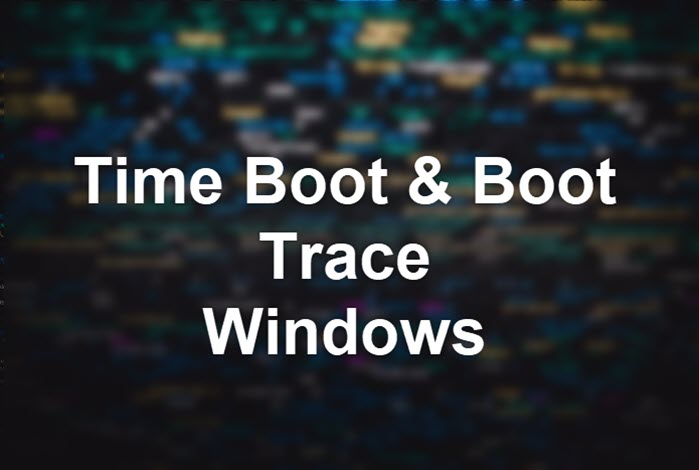
Hur man tidsstart(Time Boot) och utför en startspårning(Boot Trace) i Windows
ADK innehåller verktyg som Windows Configuration Designer , Windows Pre-installation Environment ( WinPE ), Deployment Image Servicing and Management ( DISM ), Windows System Image Manager ( WSIM ), Windows Assessment Toolkit , Windows Performance Toolkit , User (ADK)State Migration Toolkit(User State Migration Toolkit) ( USMT) ), hanteringsverktyg för volymaktivering(Activation Management Tool) ( VAMT ), virtualisering(User Experience Virtualization) av användarupplevelse ( UE-V ) ochApplikationsvirtualisering(Application Virtualization) ( App-V ).
xbootmgr
Detta kommando kan användas för att initiera startspårning eller ombord på en schemalagd spårning. Du kan spåra vanlig start eller standby eller omstart och till och med snabb start. Om du stöter på några problem med någon av dessa, är det det bästa verktyget för att få det gjort. Men du måste också förstå den tekniska aspekten när du tittar på spårloggarna.
Så här initierar du spårning:
xbootmgr -trace boot|hibernate|standby|shutdown|rebootCycle|fastStartup [options]
Så här avbryter du spårning:
xbootmgr -remove
Så här kan du använda olika alternativ och spara resultatet i en mapp. Observera att så snart du kör kommandot kommer det att starta om systemet. Så se till att spara allt ditt arbete.
För startspårning:(For boot tracing:)
xbootmgr -trace boot -traceFlags BASE+CSWITCH+DRIVERS+POWER -resultPath C:TEMP
För avstängningsspårning:(For shutdown tracing:)
xbootmgr -trace shutdown -noPrepReboot -traceFlags BASE+CSWITCH+DRIVERS+POWER -resultPath C:TEMP
For Standby+Resume:
xbootmgr -trace standby -traceFlags BASE+CSWITCH+DRIVERS+POWER -resultPath C:TEMP
For Hibernate+Resume:
xbootmgr -trace hibernate -traceFlags BASE+CSWITCH+DRIVERS+POWER -resultPath C:TEMP
Ersätt C(Replace C) :TEMP med valfri temp-katalog på din maskin efter behov för att lagra utdatafilerna
Alla dessa kommer att stängas av, viloläge, standby datorn och sedan starta om för att slutföra spårningen. När Windows startar om, logga in igen vid behov, och när nedräkningstimern är klar bör du nu ha några spårningsfiler i C:TEMP. Om du tillfrågas, ladda upp eller tillhandahåll filen/filerna som genererats i C:TEMP (eller katalogen du valde) på en nedladdningsresurs för analys.
Ladda ner(Download) ADK -(ADK) verktyget för Windows 10 från Microsoft(from Microsoft) . ADK -(ADK) verktyget används av OEM(OEMs) och ODM för att anpassa Windows 10 -bilder, komma åt kvalitets- och prestandasystemet eller komponenterna( access the quality and performance system or components) när du installerar en ny dator.
Läser som hjälper dig(Reads to help you) :
- Hur man snabbar upp Windows 10(How to speed up Windows 10)
- Gratis programvara för att mäta start- eller starttid(Free software to measure Boot or Startup Time)
- Få Windows 10 att starta snabbare med Windows Boot Performance Diagnostics.
Jag hoppas att inlägget hjälper dig att utföra en startspårning i Windows 10 .
Related posts
FaceTime Camera fungerar inte i Windows 10 med Boot Camp
Fel 0211: Tangentbordet hittades inte på Windows 10-dator
Fix NTLDR saknas, tryck på Ctrl-Alt-Del för att starta om felet i Windows 10
MBR Backup: Backup, Restore Master Boot Record i Windows 10
Surface Laptop PXE-startförsök misslyckas i Windows 10
Hur man utför en ren start i Windows 10
Hur man spelar ljud på hörlurar och högtalare samtidigt i Windows 10
Tillåt eller förhindra användare från att ändra datum och tid i Windows 10
Hur man startar om och väljer rätt startenhet på Windows
Så här aktiverar du återstående batteritid i Windows 10
Aktivera eller inaktivera startlogg i Windows 10
4 sätt att ändra datum och tid i Windows 10
Hur man fixar musfördröjning på Windows 10 (Öka musens svarstid)
Hur man ändrar Windows 10 Boot Logo
Gratis programvara för att mäta start- eller starttid i Windows 11/10
Så här fixar du långsamma SSD-starttider på Windows 10
Alternativet Dölj verktygsfält i snabbmenyn i Aktivitetsfältet i Windows 10
Startar inte Windows 10? 10 korrigeringar att prova
Fixa eller reparera Master Boot Record (MBR) i Windows 10
Vad är senaste BIOS-tid i Windows 10 Task Manager?
